Aritmética simple en Minecraft: dividir la pantalla en partes
¡Revive la clásica experiencia cooperativa desde el sofá con Minecraft! En el pasado, antes del omnipresente chat de voz, jugar significaba reunirse alrededor de una consola. Esta guía te muestra cómo recrear esa magia con la pantalla dividida de Minecraft en tu Xbox One u otra consola. Reúne a tus amigos, bocadillos y bebidas: ¡comencemos!
Consideraciones importantes:
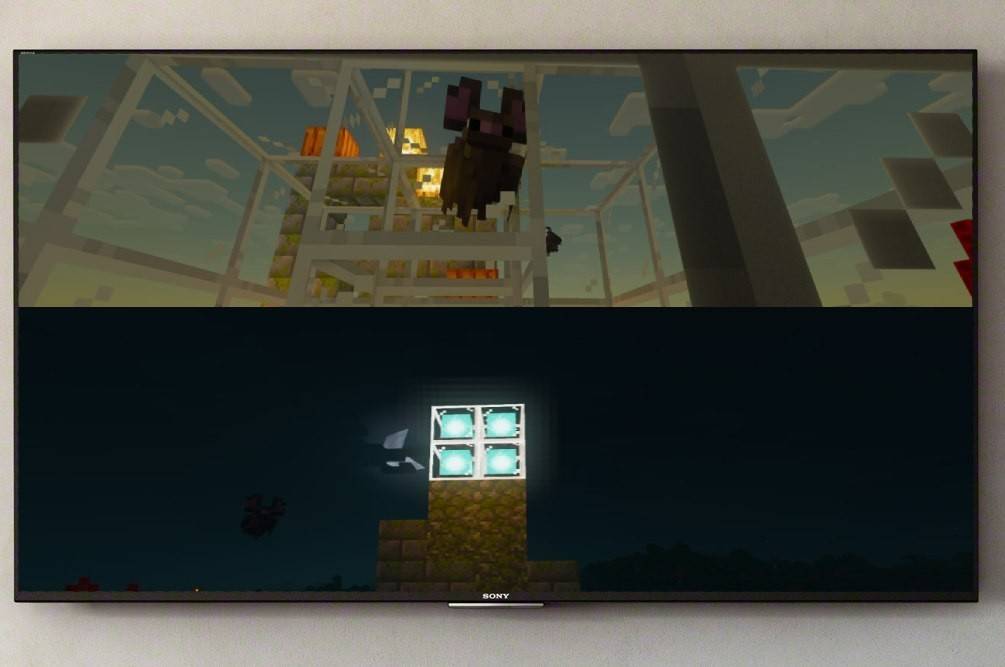 Imagen: ensigame.com
Imagen: ensigame.com
La pantalla dividida de Minecraft es una característica exclusiva de la consola. Desafortunadamente, los jugadores de PC no tienen suerte. Sin embargo, los propietarios de Xbox, PlayStation y Nintendo Switch pueden disfrutar de este modo de juego clásico.
También necesitarás un televisor o monitor compatible con 720p (HD) y una consola que admita esta resolución. Las conexiones HDMI suelen ajustar automáticamente la resolución; Las conexiones VGA pueden requerir ajustes manuales en la configuración de su consola.
Cómo jugar Minecraft en pantalla dividida:
 Imagen: ensigame.com
Imagen: ensigame.com
Minecraft ofrece opciones de pantalla dividida tanto locales (misma consola) como en línea (aunque en línea es limitado, como se explica a continuación).
Pantalla dividida local (hasta 4 jugadores):
Esto implica jugar desde una sola consola. Conecte su consola a su televisor HD usando un cable HDMI (incluido con la mayoría de las consolas).
 Imagen: ensigame.com
Imagen: ensigame.com
Inicie Minecraft y cree un mundo nuevo o cargue uno existente. Lo más importante es desactivar el modo multijugador en la configuración.
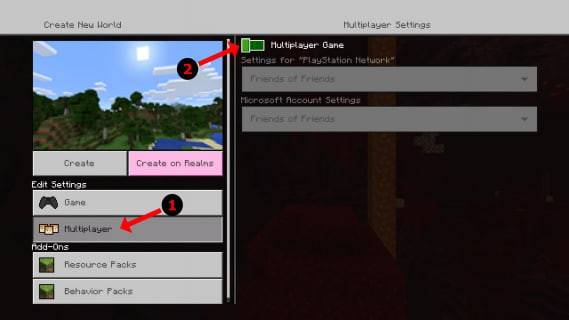 Imagen: alphr.com
Imagen: alphr.com
Elija su dificultad, tipo de mundo y otras configuraciones (omita esto si carga un mundo guardado).
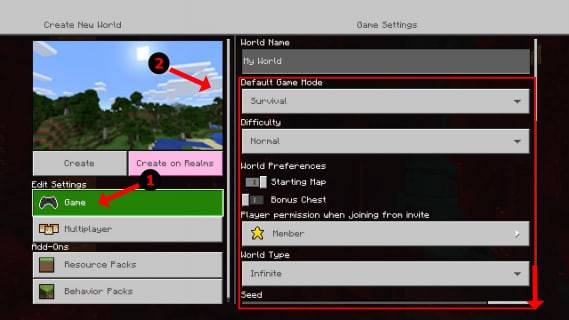 Imagen: alphr.com
Imagen: alphr.com
Una vez que se carga el juego, agrega jugadores. Por lo general, esto implica presionar el botón "Opciones" (PS) o el botón "Inicio" (Xbox) dos veces.
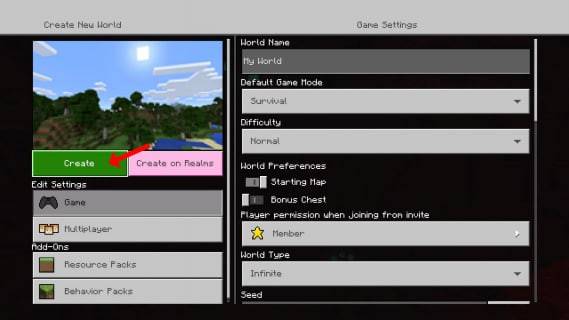 Imagen: alphr.com
Imagen: alphr.com
Cada jugador inicia sesión en su cuenta para unirse al juego. La pantalla se dividirá automáticamente en secciones (2-4 jugadores).
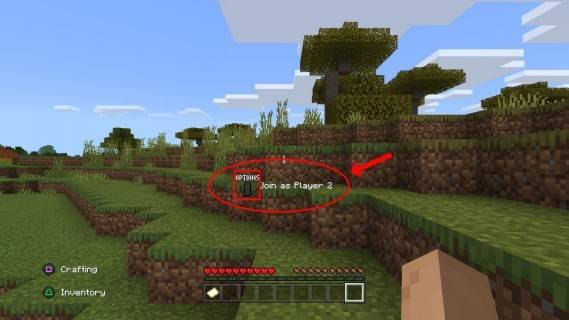 Imagen: alphr.com
Imagen: alphr.com
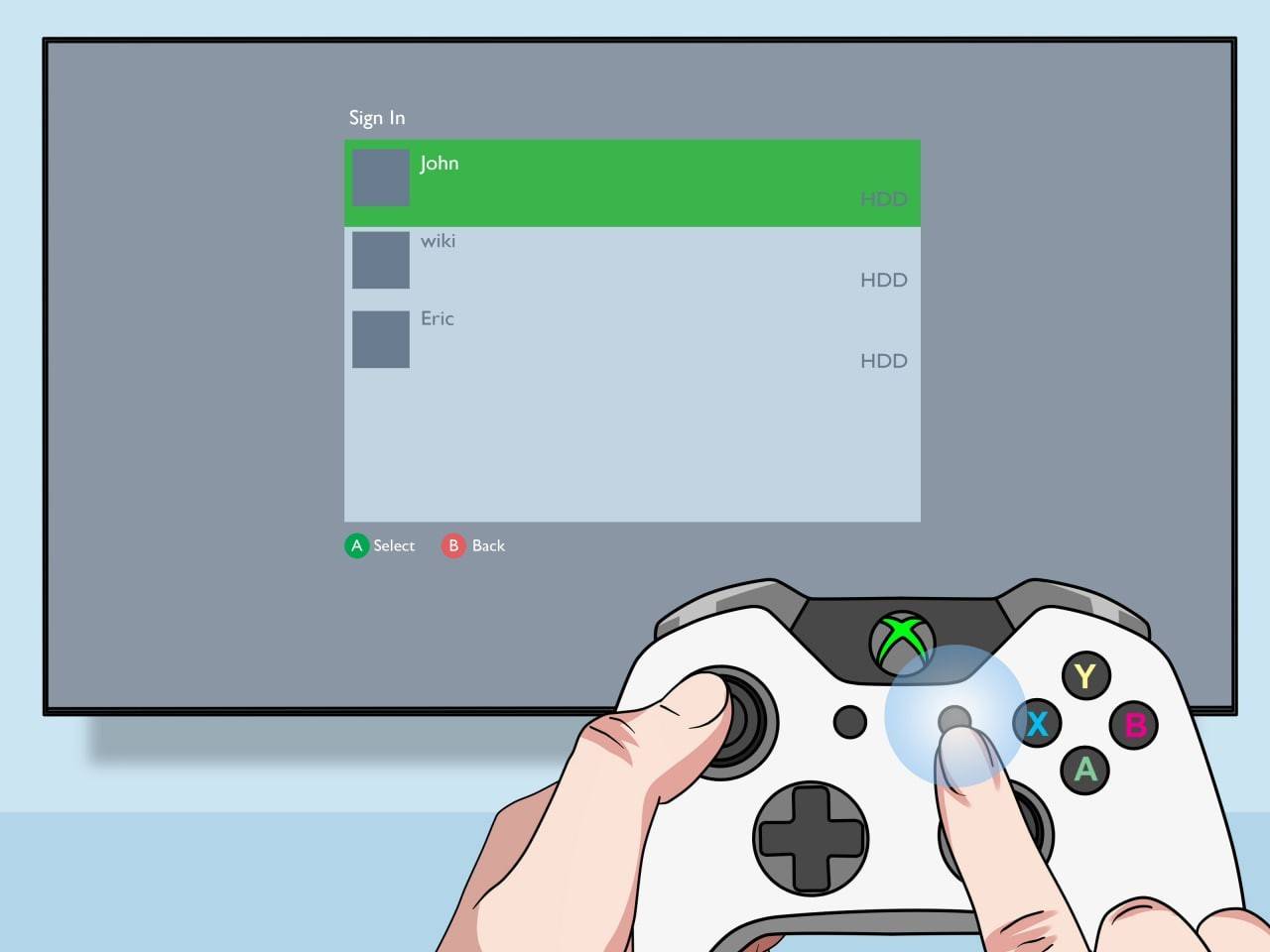 Imagen: pt.wikihow.com
Imagen: pt.wikihow.com
¡Disfruta de tu aventura de Minecraft en pantalla dividida!
Pantalla dividida en línea (agregar jugadores remotos):
Si bien no puedes dividir la pantalla directamente con jugadores en línea, puedes jugar en pantalla dividida local e invitar a amigos adicionales en línea. Sigue los mismos pasos anteriores, pero habilita el modo multijugador antes de comenzar el juego. Envía invitaciones a tus amigos en línea para que se unan a tu sesión local en pantalla dividida.
 Imagen: youtube.com
Imagen: youtube.com
La jugabilidad cooperativa de Minecraft es legendaria. ¡Reúne a tus amigos y experimenta la diversión de primera mano!
-
 Jan 22,25Kingdom Hearts 4 Will Reboot the Series Kingdom Hearts creator Tetsuya Nomura recently hinted at a pivotal shift for the series with the upcoming fourth mainline installment. This article delves into his revelations about this crucial new chapter. Nomura Hints at a Series Conclusion with Kingdom Hearts 4 Kingdom Hearts 4: A Story Reset,
Jan 22,25Kingdom Hearts 4 Will Reboot the Series Kingdom Hearts creator Tetsuya Nomura recently hinted at a pivotal shift for the series with the upcoming fourth mainline installment. This article delves into his revelations about this crucial new chapter. Nomura Hints at a Series Conclusion with Kingdom Hearts 4 Kingdom Hearts 4: A Story Reset, -
 Jan 20,25Se anuncia 'Dungeons of Dreadrock 2', que se lanzará en Nintendo Switch en noviembre y le seguirán las versiones para dispositivos móviles y PC Hace aproximadamente dos años y medio, quedamos cautivados por el encantador juego de exploración de mazmorras, Dungeons of Dreadrock, desarrollado por Christoph Minnameier. Este juego de perspectiva de arriba hacia abajo, que recuerda a clásicos como Dungeon Master y Eye of the Beholder, ofrecía una experiencia única de resolución de acertijos.
Jan 20,25Se anuncia 'Dungeons of Dreadrock 2', que se lanzará en Nintendo Switch en noviembre y le seguirán las versiones para dispositivos móviles y PC Hace aproximadamente dos años y medio, quedamos cautivados por el encantador juego de exploración de mazmorras, Dungeons of Dreadrock, desarrollado por Christoph Minnameier. Este juego de perspectiva de arriba hacia abajo, que recuerda a clásicos como Dungeon Master y Eye of the Beholder, ofrecía una experiencia única de resolución de acertijos. -
 Dec 10,24Cosplay Marvel emerge: Mohg de Elden Ring impresiona Un impresionante cosplay de Mohg, sorprendentemente similar al jefe de Elden Ring, se ha compartido en línea, cautivando a la comunidad de jugadores. Mohg, Lord of Blood, un jefe semidiós crucial para acceder al reciente DLC Shadow of the Erdtree, ha disfrutado rde una nueva prominencia. Elden Ring, un triunfo de FromSoftware rlanzado en
Dec 10,24Cosplay Marvel emerge: Mohg de Elden Ring impresiona Un impresionante cosplay de Mohg, sorprendentemente similar al jefe de Elden Ring, se ha compartido en línea, cautivando a la comunidad de jugadores. Mohg, Lord of Blood, un jefe semidiós crucial para acceder al reciente DLC Shadow of the Erdtree, ha disfrutado rde una nueva prominencia. Elden Ring, un triunfo de FromSoftware rlanzado en -
 Jan 30,25¡Los cazadores se regocijan! Monster Hunter Wilds muestra nuevo contenido en febrero abierto beta Monster Hunter Wilds: febrero abre beta extiende oportunidades de caza ¡Prepárate para otra oportunidad de sumergirte en el mundo de Monster Hunter Wild! Una segunda prueba beta abierta está programada para las primeras dos semanas de febrero, ofreciendo a los recién llegados y a los jugadores una muestra de la acción antes de la
Jan 30,25¡Los cazadores se regocijan! Monster Hunter Wilds muestra nuevo contenido en febrero abierto beta Monster Hunter Wilds: febrero abre beta extiende oportunidades de caza ¡Prepárate para otra oportunidad de sumergirte en el mundo de Monster Hunter Wild! Una segunda prueba beta abierta está programada para las primeras dos semanas de febrero, ofreciendo a los recién llegados y a los jugadores una muestra de la acción antes de la
